Den officielle måde at samle et Bluetooth-tastatur på på Apple TV
Indtil den nyeste Apple TV-opdatering var den eneste måde at bruge et tastatur på med din Apple TV på at bruge en iOS-løsning. Nu er der en officiel måde, der tilføjer nogle nye funktioner.
Sørg for, at du har den nyeste Apple TV-software
Vi dækkede dette før, og processen er ikke ændret. Du vil have din tvOS-version til at være 9.2. Ældre versioner kræver, at du foretager Apple Remote-løsningen. Den seneste opdatering tilføjer nogle fantastiske nye funktioner, så der er ingen grund til ikke at opdatere.
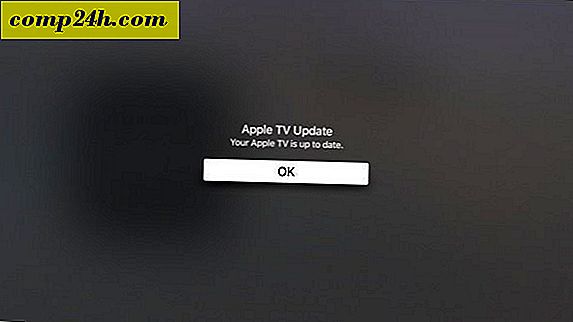
Indstil parringen
Gå videre til Indstillinger> Fjernbetjeninger og enheder Fortsæt og tænd dit Bluetooth-tastatur og få det inden for rækkevidde på dette tidspunkt. Tastaturet skal være i parringstilstand. Apple har en guide til sine modeller af tastaturer. Andre mærker holder du normalt i tænd / sluk-knappen, indtil lampen blinker. Husk at ophæve dit tastatur fra din gamle computer, hvis den er i nærheden. Første gang jeg prøvede dette, glemte jeg, at tastaturet var forbundet til et andet system!

Vælg Bluetooth, og du får vist dit tastatur. Så sætter du i en parringskoden, og din Apple TV vil fortælle dig, at tastaturet er tilsluttet.
Når du gør det, ser du følgende sekvens af skærme:



Cool funktioner
Skrivning er den oplagte grund til at bruge tastaturet. Du kan skrive dine adgangskoder eller ændre mappens navne på apps. Tastaturets piletasterne virker som om at sippe på Siri-fjernbetjeningen. Den fjernbetjening har tendens til at være lidt følsom, så jeg finder tastaturet lettere. Det gør det også lettere at standse afspilningen med mellemrumstasten.
På en Mac opretter F3 Mission Control. På et Apple TV kan du skifte mellem apps, ligesom du dobbeltklikker på Home-knappen i iOS. På tastaturet kan du bruge pilene til højre app. Tryk derefter på returknappen for at vælge den pågældende app. Hvis du vil dræbe appen, skal du dobbeltklikke på pil op.

Når du ser en video eller lytter til lyd, kan du i mellemrumstasten stoppe afspilningen. Venstre og højre pile arbejdede i de fleste apps for at rulle frem eller tilbage.
Bedst af alt var escape-nøglen, som handlede som jeg ville forvente. Det bragte mig et valg tilbage fra hvor jeg var. Jeg har ikke opdaget andre funktioner, men vær sikker på at dele dem i kommentarerne, hvis du finder en.
Ditching Siri Remote?
For de fleste opgaver bruger jeg tastaturet. Pilene, escape og F3 nøglerne er mere intuitive for mig. Jeg bruger Siri-fjernbetjeningen til mere traditionelle tv-opgaver som pauser afspilning. Jeg kan måske ændre mit sind med tiden, men lige nu nyder jeg mig i at interagere med min Apple TV meget mere. Jeg køber flere apps og ikke stønner, når det spørger om et kodeord. Sikker på, at jeg kunne bruge diktatfunktionen i Siri-fjernbetjeningen, men at skrive er meget lettere.




